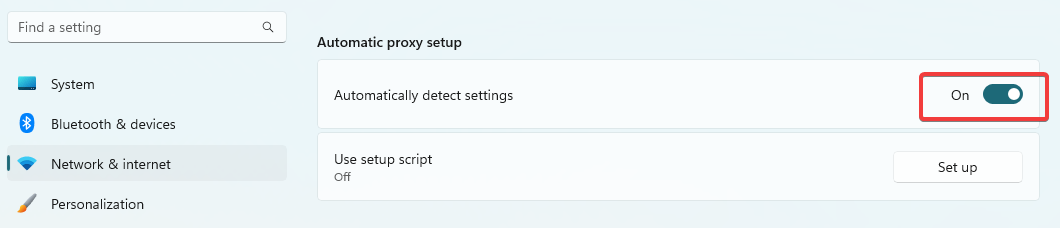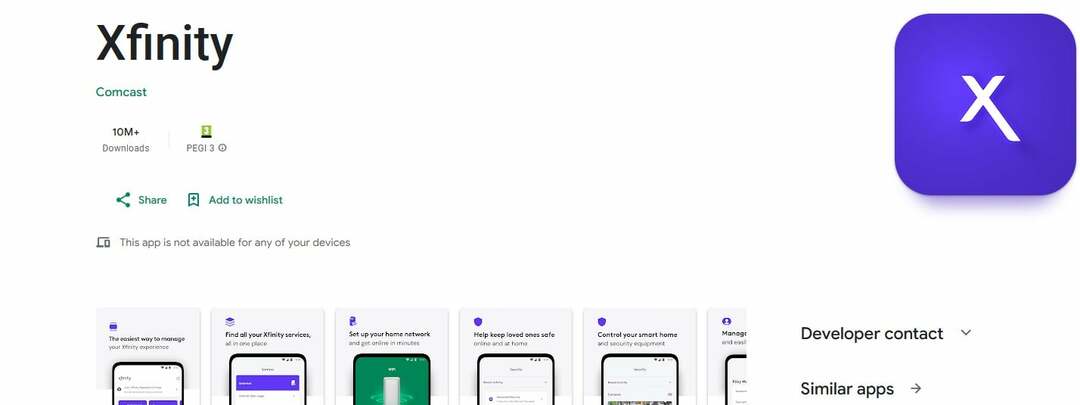- 蓄積されたキャッシュは、ブラウザのキャッシュをクリアすることで解決できる問題の原因のようです。
- ストリーミングサービスに苦労する場合は、安定した高速のネットワーク接続をお勧めします。
- ストリーミングデバイスを再起動することは、Xfinityストリームが機能しないなどの問題の最も簡単な解決策になる可能性があります。

- 簡単な移行:Operaアシスタントを使用して、ブックマークやパスワードなどの既存のデータを転送します。
- リソース使用量の最適化:RAMメモリは他のブラウザよりも効率的に使用されます
- 強化されたプライバシー:無料で無制限のVPN統合
- 広告なし:組み込みの広告ブロッカーはページの読み込みを高速化し、データマイニングから保護します
- ゲームにやさしい:OperaGXはゲーム用の最初で最高のブラウザです
- Operaをダウンロード
Xfinity Streamアプリは、ユーザーが望むあらゆる番組を提供できますが、1つの欠点があります。それは、エラーがたくさんあることです。
どのデバイスでも、トップネットワーク、スポーツの生中継、ニュースを視聴できるだけでなく、 何千ものオンデマンド番組や映画.
このアプリケーションとサービスを使用するには、次のサイトにアクセスする必要があります。 Xfinityストリームポータル 上記のアプリでアカウントを作成します。
Xfinity Streamでどのチャンネルを取得しますか?
月額$69.99を支払うことで、XfinityストリーミングサービスのXIパッケージを入手できます。これにより、140を超えるTVチャンネルが提供され、その一部を以下に示します。
- ABC
- CBS
- コートテレビ
- Cozi TV
- C-SPAN
- CW
- ディスカバリーチャンネル
- ファミリーエンターテインメントテレビ(FETV)
- 狐
- ユニビジョン
ユーザーレビューによると、他のパッケージのチャンネルラインナップは月額49.99ドルで、 10以上のチャンネル、実際には140チャンネル近くありました。
これらのソリューションは、Windows10/11および以前のWindowsバージョンでさえ機能しないXfinityストリームを修正できることを言及する価値があります。
簡単なヒント:
Xfinity Streamサービスの問題は、おそらくブラウザで何かをしなければならないので、変更してみませんか?
より高速で合理化されたナビゲーションに加えて、セキュリティ上の利点を備えた便利なアプリ統合を含む、Operaのようなより安定したブラウザがあります。

オペラ
Xfinity Streamで中断のないエンターテインメントを実現し、エラーをゼロにするために、この新時代のブラウザーを考慮に入れてください。
Xfinity Streamアプリが機能しないのはなぜですか?
1. システム要件(PC)を確認する
訪問 公式ウェブサイト XfinityStreamアプリのシステム要件を確認します。 最小ハードウェア要件は次のとおりです。
- 3 GHz Intel Pentium 4、AMD Athlon 3400、またはより高速なプロセッサ
- 128 MB RAM
- 64MBのメモリを搭載したビデオカード
- サポートされているオペレーティングシステムは、Windows 7、Windows 8、およびWindows10です。
アプリケーションは、Windows11オペレーティングシステムを搭載したPCでも正常に動作する可能性があります。
2. Chromeのキャッシュをクリアする
- 右上の3つのドットのアイコンをクリックし、ドロップダウンメニューで[ その他のツール、 次に、 閲覧履歴データの消去。

- すべてを削除するには、 全て時間.

- の隣に クッキーおよびその他のサイトデータ と キャッシュされた画像とファイル、チェックボックスをオンにしてから、 キャッシュの消去.

専門家のヒント: 一部のPCの問題は、特にリポジトリの破損やWindowsファイルの欠落に関しては対処が困難です。 エラーの修正に問題がある場合は、システムが部分的に壊れている可能性があります。 マシンをスキャンして障害を特定するツールであるRestoroをインストールすることをお勧めします。
ここをクリック ダウンロードして修復を開始します。
クリーンアップに使用できるさまざまな種類のキャッシュが混乱し始めても心配しないでください。 コンピュータの専門家でない限り、各キャッシュ間の違いを理解することはまずありません。
したがって、サードパーティのソフトウェアエキスパート CCleaner通常のキャッシュクリーニングを支援するための組み込みのデフォルトのクリーニング状態が含まれています。
クリーニングを簡単にするために、デフォルトのクリーニング状態は、クリーニングが必要になる可能性が最も高いキャッシュを識別します。そのため、常にそれについて考える必要はありません。
3. Chromeを更新する
- 右上の3つのドットのアイコンをクリックします。

- クリック ヘルプ その後 GoogleChromeについて.

- クリック GoogleChromeを更新する. このボタンが見つからない場合は、最新バージョンを使用しています。

- クリック 再起動.
ブラウザでXfinityストリームを修正する方法の答えを探している場合(XfinityストリームがChromeで機能していない場合)、このアプローチが役立ちます。
4. モデムまたはルーターの電源を入れ直します
- まず、モデムまたはルーターから同軸ケーブルを外します。

- 次に、モデムまたはルーターの電源を入れ直し、同軸ケーブルを再接続します。
- デバイスをインターネットに接続して、問題が修正されているかどうかを確認します。
- ABCiviewがバッファリングまたは再生されない場合の修正方法
- ネオンストリーミングとバッファリングの問題を修正する4つの簡単な方法
5. Rokuリモートを再起動します
- を押します 家 Rokuリモコンのボタン。
- スクロールして選択します 設定.

- 選択する システム.

- 選択する 力. 表示されない場合 電源サブメニュー、次の手順にスキップします。
- 選択する システムの再起動.

6. Xfinityアプリをテレビに再インストールします
- テレビのリモコンを使用して、XfinityStreamベータ版アプリをナビゲートしてアンインストールします。
- TVアプリストアまたは公式ウェブサイトを使用してアプリケーションを再インストールします。
7. TVファームウェアを更新する
- テレビのホーム画面で、 設定アプリ。

- スクロールして選択します サポート オプション。

- を選択 ソフトウェアの更新 オプション。
- タップする 今すぐアップデート。
- 更新が完了するまで待ちます。
この修正により、FireTVのXfinityアプリの問題も解決できます。
8. FireStickの互換性の問題
- のリストを確認してください サポートされているデバイス デバイスがサポートされており、スマートテレビ用のXfinityアプリを実行できることを確認してください。
- そうでない場合は、Fire HD 10、Fire Phone、FireHD8などの別のFireデバイスを使用する必要があります。
9. イーサネットケーブルを確認してください
- イーサネットケーブルが接続されているか、正しく機能していることを確認してください。
- デバイスにWi-Fiがある場合は、別の接続方法を使用してください。
10. サインアウトして再度サインインする
- をタップします メインナビゲーションメニュー アプリの左上隅にあるアイコン。
- が表示されるまで下にスクロールします 装備 ナビゲーションの下部にあるアイコン。 これをタップして開きます 設定.

- タップ サインアウト 下部にあります。

- 電子メール(Xfinity ID)とパスワードを使用して再度サインインします。
上記の手順に従うことで、次の答えも得られます Xfinity設定にアクセスするにはどうすればよいですか? ただし、Chromebookで機能しないXfinityストリームとMacで機能しないXfinityストリームを修正する方法を探している場合は、ソリューションが若干異なる場合があります。
システムがXfinityストリームエラーと互換性がないことを修正するにはどうすればよいですか?
あなたが直面している場合 お使いのシステムはXfinityストリームと互換性がありません エラーが発生した場合は、視聴しているデバイスが最小システム要件を満たしていることを確認してください。
多くのユーザーがXfinityストリームも報告しています 場所の問題 アプリの位置情報サービスを有効にする必要があります。 ただし、これはアプリのバグのようであり、将来のアップデートで修正する必要があります。
他のアプリケーションと同様に、デバイスをインストールする前に、デバイスがアプリによって完全にサポートされていることを確認してください。
この一見マイナーですが重要な手順により、多くの時間を節約し、不要なエラーの発生を防ぐことができます。
Xfinityは新世代のテレビの大部分をサポートしていますが 他のストリーミングデバイス、一部のモデルでは、このサービスの操作に問題があります。
この問題を修正できた場合は、以下のコメントセクションでお知らせください。
 まだ問題がありますか?このツールでそれらを修正します:
まだ問題がありますか?このツールでそれらを修正します:
- このPC修復ツールをダウンロードする TrustPilot.comで素晴らしいと評価されました (ダウンロードはこのページから始まります)。
- クリック スキャン開始 PCの問題を引き起こしている可能性のあるWindowsの問題を見つけるため。
- クリック 全て直す 特許技術の問題を修正する (読者限定割引)。
Restoroはによってダウンロードされました 0 今月の読者。